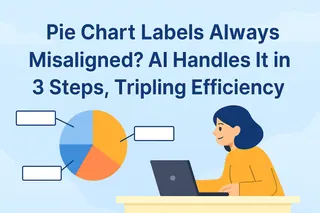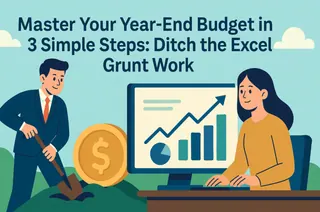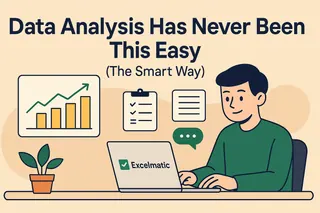Balkendiagramme (Bar Chart oder Column Chart) gehören zu den am häufigsten verwendeten Diagrammtypen in der Datenvisualisierung📊. Sie zeigen Vergleiche, Trends und Verteilungen verschiedener Daten intuitiv an. Im Arbeitsalltag, sei es in Verkaufsberichten, Finanzanalysen oder Projektfortschrittsberichten, sind Balkendiagramme unverzichtbare Werkzeuge.
Die Darstellung von Daten mit Balkendiagrammen ist einfach und leicht verständlich, aber der Erstellungsprozess ist oft mühsam: Manuelles Hinzufügen von Beschriftungen, Anpassen von Stilen, Handhabung von Datenaktualisierungen usw. sind fehleranfällig und kosten viel Zeit.
Was tun, wenn Ihr Chef plötzlich neue Daten für die Tabelle liefert, mit knapper Frist und mühsamen Aufgaben, und Sie befürchten, nicht rechtzeitig fertig zu werden?
Keine Sorge, die Entstehung von KI-Tools macht alles einfach✨.
Excelmatic, dieses Excel-Datenverarbeitungstool, löst Ihre Probleme mühelos. Laden Sie einfach die Datei hoch und senden Sie Ihre Anforderungen, und innerhalb weniger Sekunden kann es ein Balkendiagramm generieren, automatisch Beschriftungen und Formate hinzufügen und die Datenvisualisierung effizienter und professioneller gestalten.
Die Schlüsselrolle von Diagrammbeschriftungen in der Datenvisualisierung
In Balkendiagrammen sind Diagrammbeschriftungen der Kern zum Verständnis der Daten🔍. Beschriftungen zeigen nicht nur Werte an, sondern helfen den Lesern auch, schnell Unterschiede zwischen verschiedenen Kategorien zu vergleichen.
Die wichtigen Rollen von Beschriftungen:
- Lesbarkeit verbessern: Durch Beschriftungen kann das Publikum direkt numerische Informationen erhalten, ohne die Achsen zu lesen.
- Entscheidungseffizienz steigern: Klare Beschriftungen ermöglichen es Managern, schnell Ausreißer oder Trendänderungen zu erkennen und schnelle Entscheidungen zu unterstützen.
- Schlüsseldaten hervorheben: Zum Beispiel die Markierung der höchsten oder niedrigsten Werte macht das Diagramm informativer.
Ohne Beschriftungen können Balkendiagramme leicht verwirren, besonders bei großen Datenmengen oder vielen Kategorien. Manuelles Hinzufügen von Beschriftungen ist nicht nur mühsam, sondern auch fehleranfällig.
Traditionelle Schritte und Schwierigkeiten bei der Erstellung von Balkendiagrammen
In Excel umfasst das manuelle Zeichnen von Balkendiagrammen normalerweise folgende Schritte:
- Daten auswählen: Wählen Sie den Datenbereich zur Anzeige aus.
- Balkendiagramm einfügen: Klicken Sie auf "Einfügen" → "Balkendiagramm" und wählen Sie den passenden Stil.
- Beschriftungen hinzufügen und Formate anpassen: Fügen Sie manuell Beschriftungen für jeden Datenpunkt hinzu, passen Sie Farben, Schriftarten, Balkenbreiten usw. an.
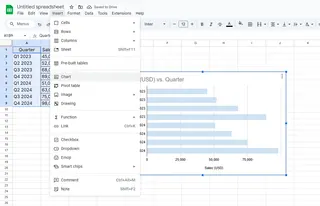
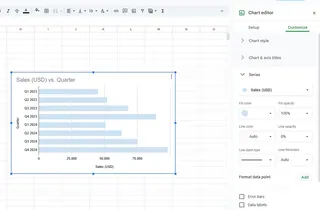
Obwohl die Schritte einfach sind, gibt es in der Praxis einige Probleme⚠️:
- Bei Datenaktualisierungen muss das Diagramm wiederholt angepasst werden, was leicht zu Auslassungen führen kann.
- Manuelles Anpassen von Beschriftungen für mehrkategorische Daten ist zeitaufwendig und mühsam.
- Inkonsistente Formate können Berichte unattraktiv und unprofessionell wirken lassen.
Diese Schwierigkeiten machen die traditionelle Erstellung von Balkendiagrammen sowohl zeitaufwendig als auch fehleranfällig, besonders in Szenarien mit häufigen Datenaktualisierungen.
Wie KI die Erstellung von Balkendiagrammen und das Hinzufügen von Beschriftungen vereinfacht
KI kann Balkendiagramme mit einem Klick generieren und automatisch klare Beschriftungen hinzufügen, was die Datenvisualisierung schnell und präzise macht🚀.
Die Schritte zur Generierung von Balkendiagrammen mit Excelmatic sind sehr einfach:
- Daten hochladen: Laden Sie Ihre Excel- oder Google Sheets-Datei in Excelmatic hoch.

- Bedürfnisse beschreiben: Geben Sie Anforderungen in das Feld für natürliche Sprache ein, zum Beispiel: "Generieren Sie ein Balkendiagramm, das den Umsatz nach Quartal zeigt, und fügen Sie automatisch Datenbeschriftungen hinzu."
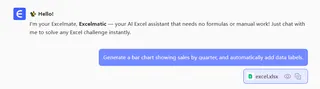
- Automatische KI-Generierung: Excelmatic erkennt automatisch die Daten, generiert das Balkendiagramm und fügt Beschriftungen hinzu, während es Farben und Formate optimiert, um das Diagramm ansprechend und professionell zu gestalten.
Vorteile von Excelmatic:
- Ein-Klick-Generierung: Keine manuellen Daten- oder Beschriftungsoperationen erforderlich.
- Automatisches Hinzufügen von Beschriftungen: Stellt sicher, dass der Wert jedes Balkens klar sichtbar ist und vermeidet manuelle Auslassungen oder Fehler.
- Echtzeitaktualisierungen: Nach Datenaktualisierungen werden Balkendiagramm und Beschriftungen automatisch aktualisiert, was wiederholte Operationen überflüssig macht.
- Professionelle Formate: Die KI optimiert automatisch die Stile der Balkendiagramme, was Berichte professioneller und leichter lesbar macht.
Tipps zur Verbesserung der Visualisierungseffekte von Balkendiagrammen
Obwohl KI Diagramme automatisch generieren kann, können Sie die folgenden Methoden kombinieren, um die Diagrammeffekte basierend auf den Anforderungen zu verbessern💡:
- Beschriftungspositionen anpassen: Stellen Sie sicher, dass Beschriftungen die Balken nicht verdecken, um visuelle Klarheit zu gewährleisten.
- Farben personalisieren: Passen Sie Farben basierend auf Unternehmensmarkenfarben oder Datenkategorien an.
- Wichtige Balken hervorheben: Betonen Sie wichtige Daten durch Farben oder Schatten, um Informationen auf einen Blick klar zu machen.
Durch die Kombination von KI-Automatisierung und manueller Optimierung sind Balkendiagramme sowohl schnell generiert als auch ästhetisch ansprechend zu lesen.
Erstellen Sie immer noch manuell Balkendiagramme? Probieren Sie Excelmatic👉Jetzt ausprobieren, lassen Sie die KI Ihnen helfen, schnell professionelle Balkendiagramme zu generieren, automatisch Beschriftungen hinzuzufügen und die Effizienz der Datenvisualisierung zu steigern!